2019. 5. 16. 23:40ㆍ알면 좋은 정보
CPU, GPU 등 하드웨어가 열심히 일을 하게 되면 온도가 높아지게 된다. 온도가 너무 높다면 갑작스러운 다운이 발생될 수 있고, 하드웨어의 고장을 발생시킬 수 있기 때문에 적정한 온도인지 종종 체크해주는 것이 좋다.
오늘은 CPU, GPU등의 온도를 확인하는 방법에 대해 알아보는 시간을 가져볼까 한다.
(추천 프로그램은 HWMonitor 이다.)
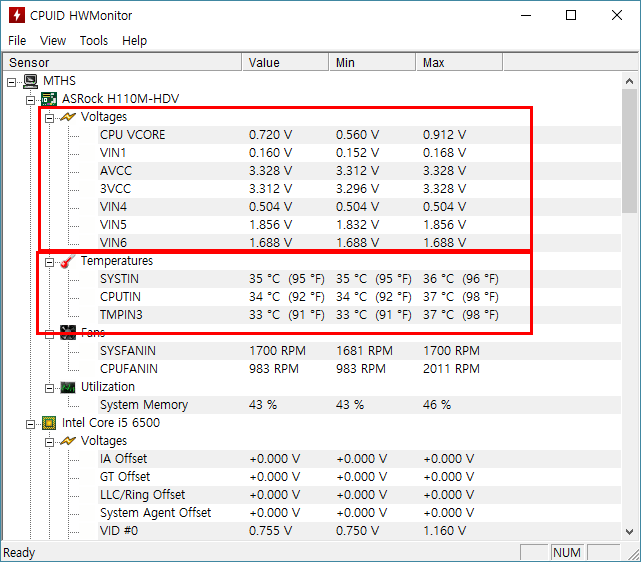
다운로드 사이트 1 : https://www.cpuid.com/softwares/hwmonitor.html
다운로드 사이트 2 : https://software.naver.com/main.nhn (네이버 소프트웨어 검색창 : HWMonitor)
HWMonitor는 하드웨어의 전압, 온도, 팬 속도를 모니터링할 수 있는 프로그램이다. 적정 전압이 들어가고 있는지, 온도는 적당한지, Fan은 잘 돌아가는지 손쉽게 확인할 수 있는 프로그램이라 할 수 있다.

개인적으로 CPU 온도 체크를 많이 하는 것 같다. CPU 사용률이 100%일 때도 70도 이하로 관리해주는 것이 좋기 때문이다.
아무것도 하지 않았는데 CPU 온도가 50도를 넘어가거나 고사양 게임을 하는 도중 CPU온도가 80도 이상까지 올라간다면 쿨링 기능이 제대로 이루어지지 않는 가능성이 크다.
이때는 서멀 구리스를 다시 발라 TEST 해주고 그래도 고쳐지지 않는다면 사제 쿨러를 구입해주는 것이 좋다.
(CPU 구매할 때 함께 오는 기본 쿨러의 성능은 그다지 좋지 않은 편이다.)
이렇게 HWMonitor를 살펴보면서 코어별 온도를 체크해주는 것이 좋다.
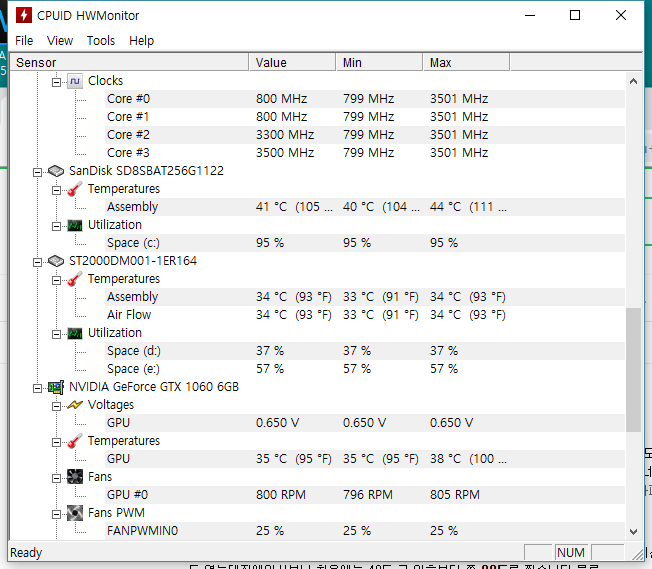
그래픽카드나 하드디스크의 온도도 확인할 수 있다. 이처럼 각 하드웨어의 전압, 온도, Fan회전 속도를 확인할 수 있다.
그러나 HWMonitor의 프로그램도 100% 신뢰할 수는 없다.
각 하드웨어 호환성에 따라 잘 맞지 않는 경우도 많기 때문이다. 또 센서의 오류도 있을 수 있다
확실한 건 직접 온도측정기를 사용해 측정하는 방법이다. (그냥 프로그램 사용이 좋다.. )

오차는 있을 수 있겠지만, 현재 많은 사람이 사용하고 있는 측정 프로그램은 HWMonitor이다.
필자의 컴퓨터는 부팅되고 아무것도 하지 않았는데도 cpu온도가 50이 넘었었다.
그리고 서멀 구리스를 바른 후 체크해보니 42도.. 다시 순정 쿨러보다 약 3배나 큰 사제 쿨러를 설치했더니 이제 30도 정도로 체크되었다. 분명 잘 체크되고 있는 듯하다 -0-
'알면 좋은 정보' 카테고리의 다른 글
| 게임 프레임 확인 법. 프로그램 2개 소개 (0) | 2019.06.13 |
|---|---|
| NVIDIA제어판 설치방법. 이렇게 해보세요! (0) | 2019.05.21 |
| 불필요한 프로그램 삭제. 이렇게 해보세요. (0) | 2019.05.14 |
| 크롬, 익스플로어 인터넷 검색기록 삭제 방법 (0) | 2019.05.02 |
| 인텔, AMD CPU 성능순위 2019. 04. 28 (0) | 2019.04.28 |